
在 Mac 版 Final Cut Pro 中添加视频转场和淡入淡出
你可以选取各种视频转场(如叠化或擦除)以在片段之间添加,或者快速添加淡入或淡出效果。你还可以轻松将转场从项目中的一个编辑点拷贝到另一个编辑点。
【提示】使用键盘快捷键添加转场可节省时间。请参阅:使用键盘快捷键快速添加转场。
在片段之间添加或更改转场
在 Final Cut Pro 中,点按时间线右上角的“转场”按钮(或按下 Control-Command-5)打开转场浏览器。
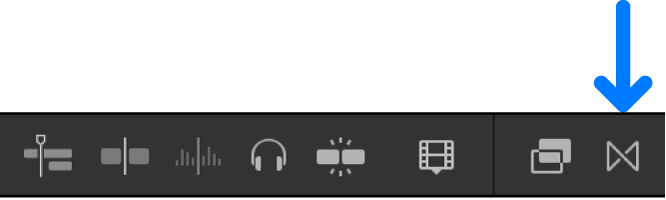
在转场浏览器中,点按转场缩略图以选择。
你可以执行以下任一项操作来帮助选择转场:
浏览转场:点按左侧列表中的转场类别(如“模糊”或“叠化”)查看该类别中的转场。
搜索转场:在转场浏览器底部的搜索栏中键入文本,按名称搜索转场。
【提示】如果未看到要查找的转场,请点按搜索栏右侧的
 清除搜索栏,然后重试。
清除搜索栏,然后重试。预览转场:浏览转场缩略图。转场的预览会显示在检视器中。
【注】如果你仍未看到要查找的转场,可以使用转场浏览器顶部的“过滤器”弹出式菜单在其他位置中查找它。请参阅:过滤储存在资源库中的 Motion 内容。
执行以下一项操作:
将转场应用于编辑点:将转场拖到编辑点。
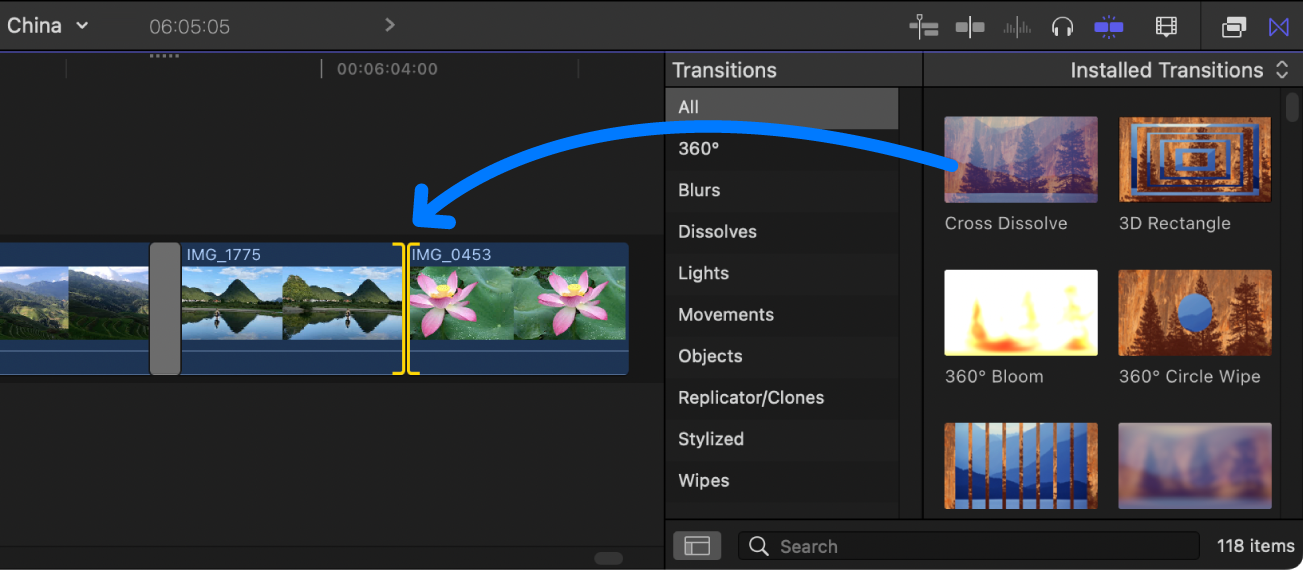
替换项目中的现有转场:将转场拖到现有转场的顶部。
或者你也可以先选择编辑点,然后在转场浏览器中连按一个转场以应用该转场。
Final Cut Pro 使用媒体余量在编辑点创建转场。如果视频片段具有连接音频,则将交叉淡入淡出转场应用于音频。
【提示】你可以使用“交叉叠化”转场在片段或项目开头快速创建“从黑色淡入”效果,或者在结尾快速创建“渐变到黑色”效果。请参阅下文:快速创建淡入或淡出效果。
快速创建淡入或淡出效果
你可以使用“交叉叠化”转场在项目开头快速创建“从黑色淡入”效果,或者在结尾快速创建“渐变到黑色”效果。(淡入淡出效果通常出现在影片或电视节目的开头或结尾。)
在 Final Cut Pro 中,将一个或多个片段添加到时间线。
执行以下一项操作:
创建淡入:选择时间线中第一个片段的开始点。
创建淡出:选择时间线中最后一个片段的结束点。
执行以下一项操作:
选取“编辑”>“添加交叉叠化”(或按下 Command-T)以将默认“交叉叠化”转场添加到所选部分。若要更改默认转场,请参阅:设定默认转场。
点按时间线右上角的“转场”按钮(或按下 Control-Command-5),然后将“交叉叠化”转场从转场浏览器拖移到所选部分。
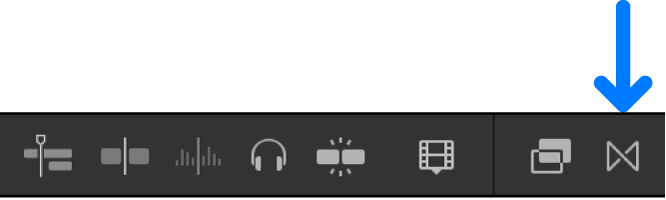
根据需要调整“交叉叠化”转场。
请参阅:在时间线中调整转场和在检查器和检视器中调整转场。
将转场拷贝到其他编辑点
【注】如果将片段往任一方向延长到其最大长度,片段边缘都将变为红色。你可能需要修剪(缩短)片段以制作创建转场需要的媒体余量。请参阅:如何创建转场。